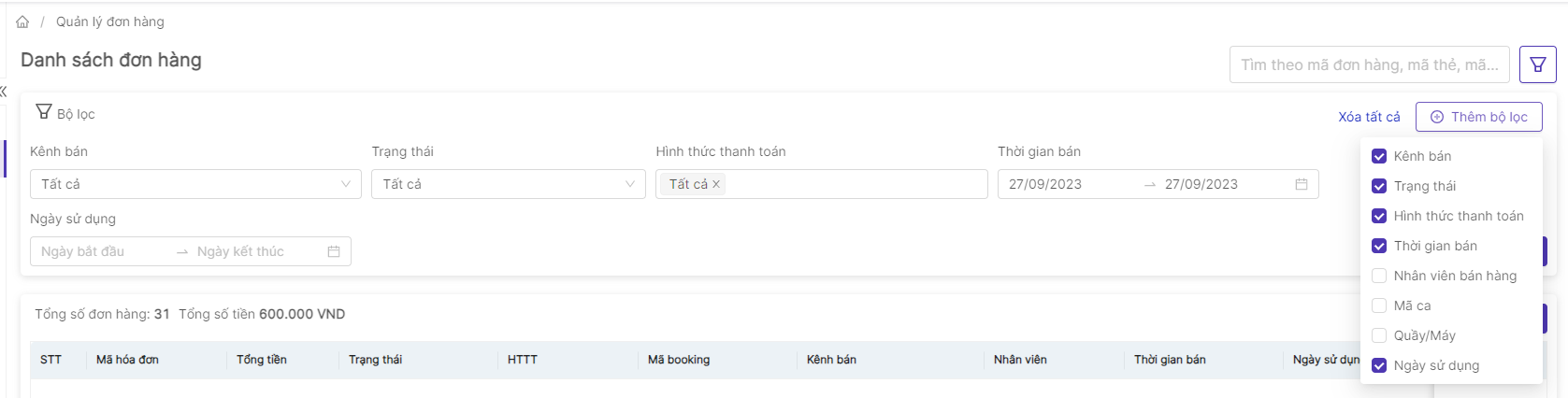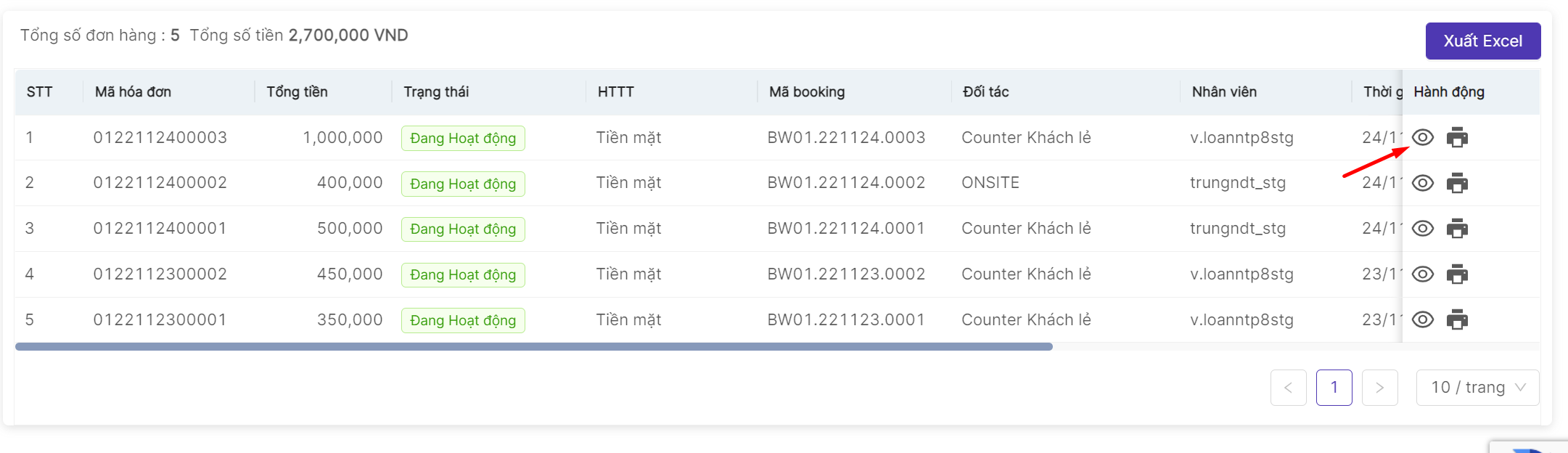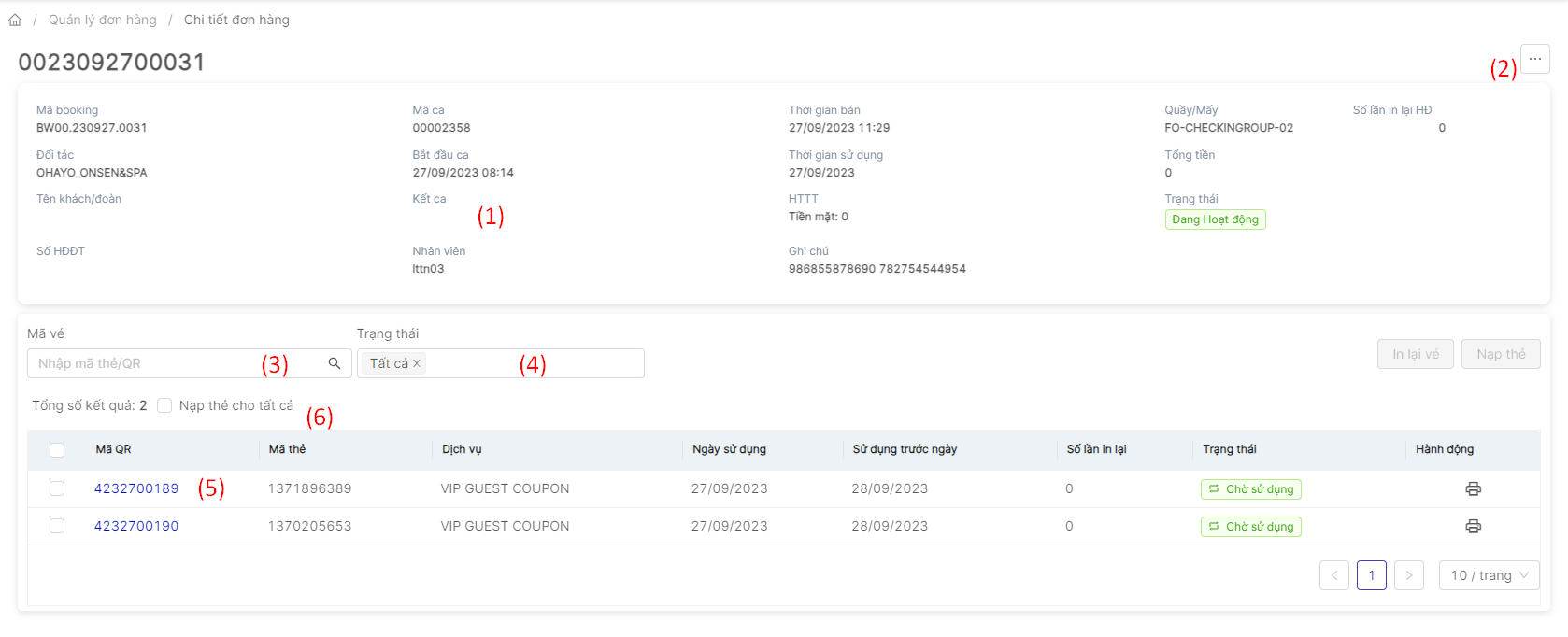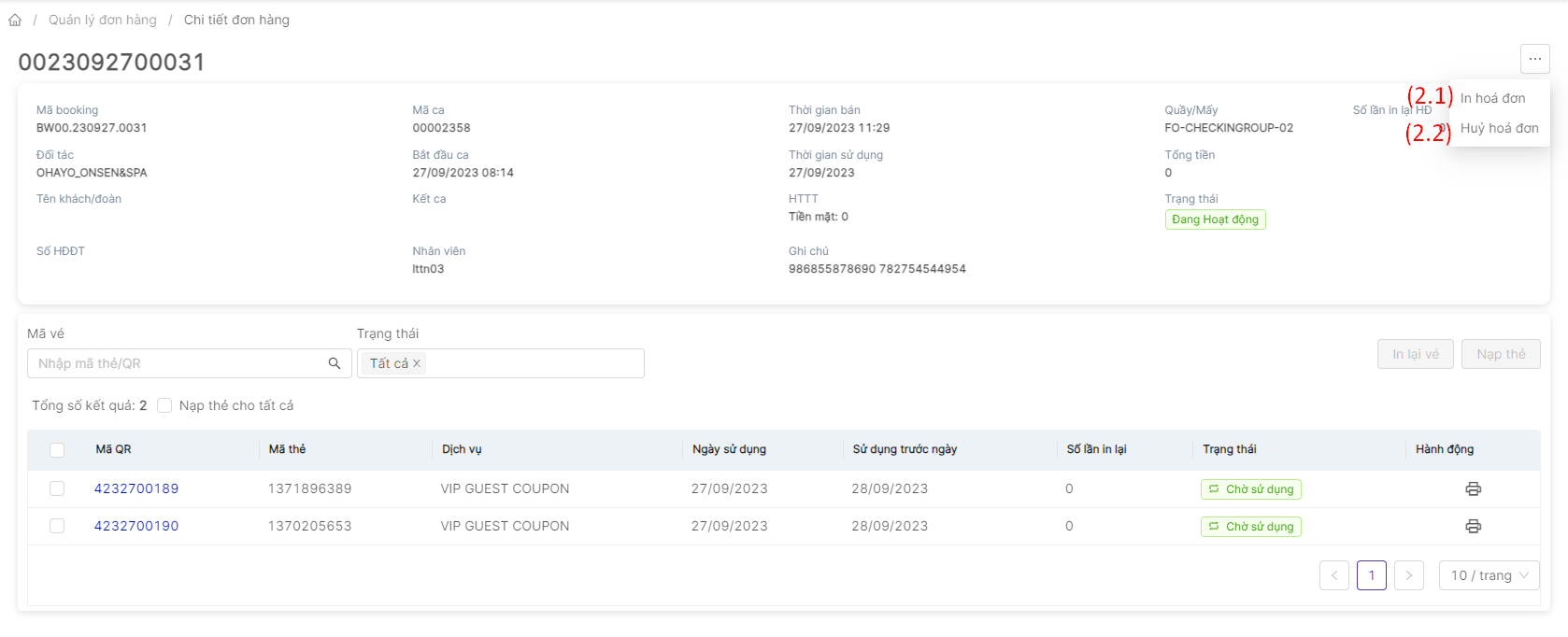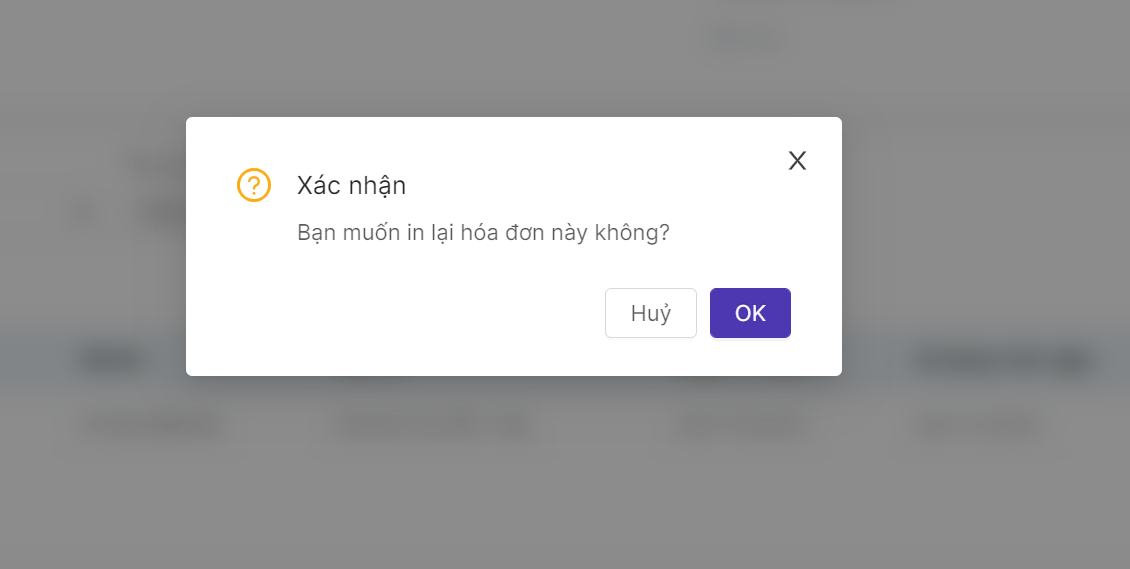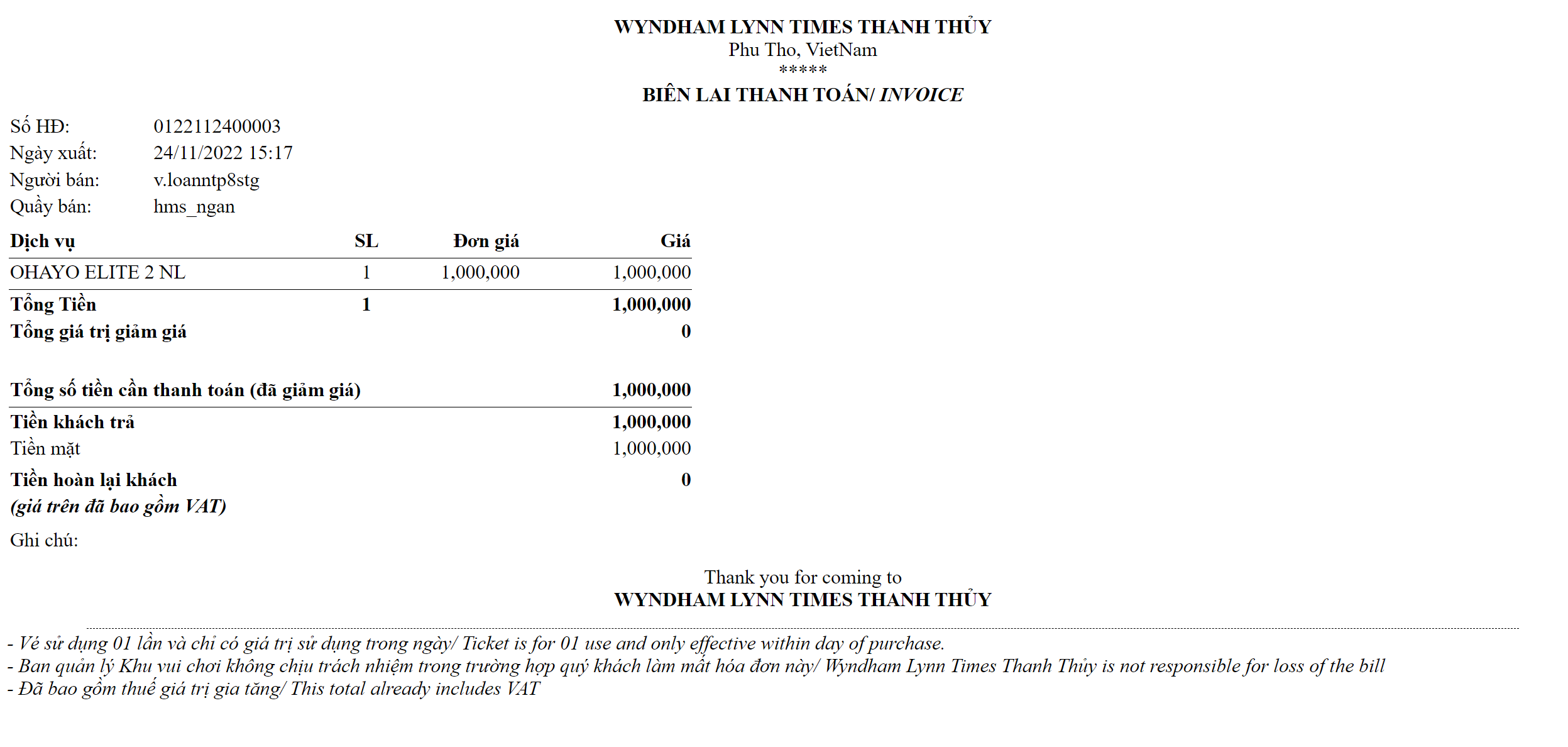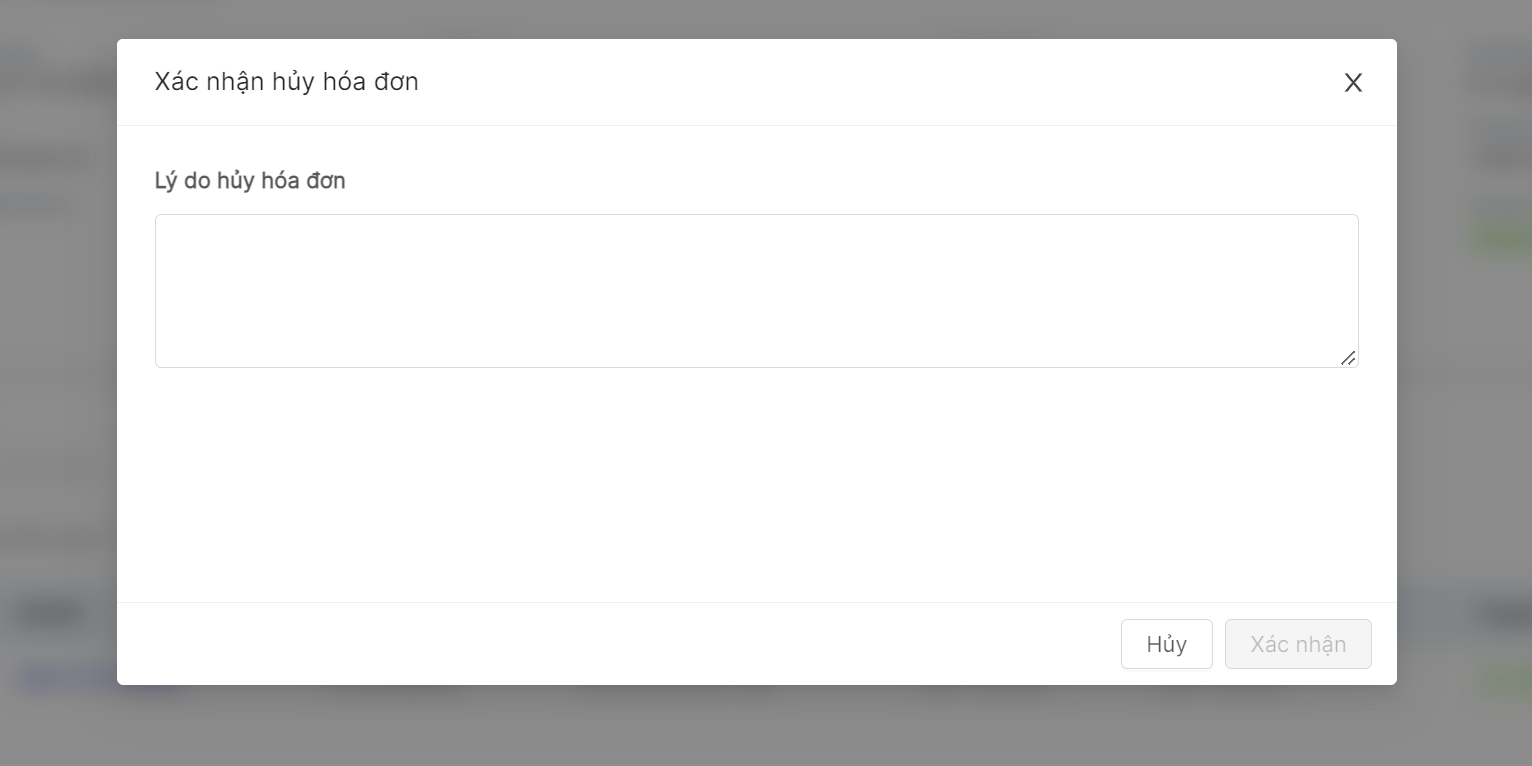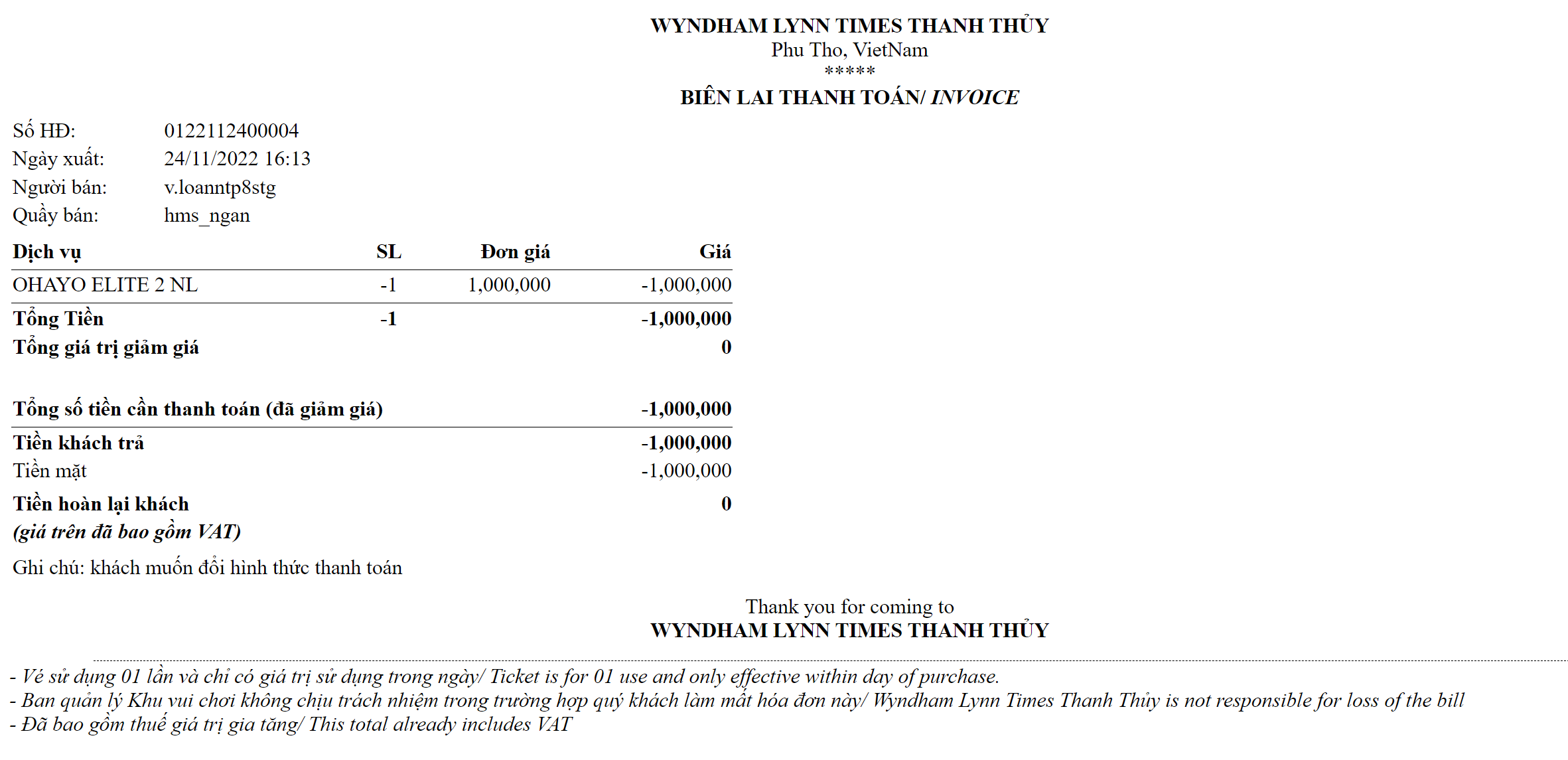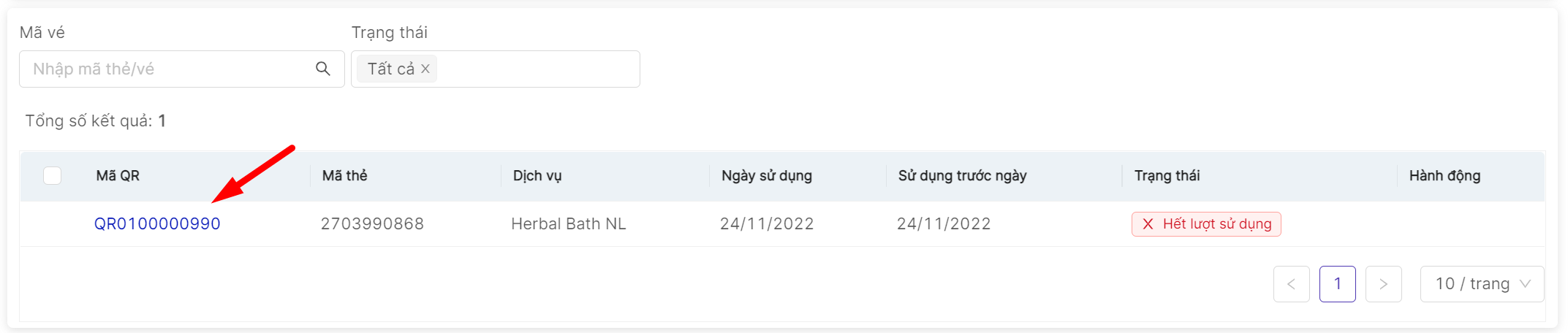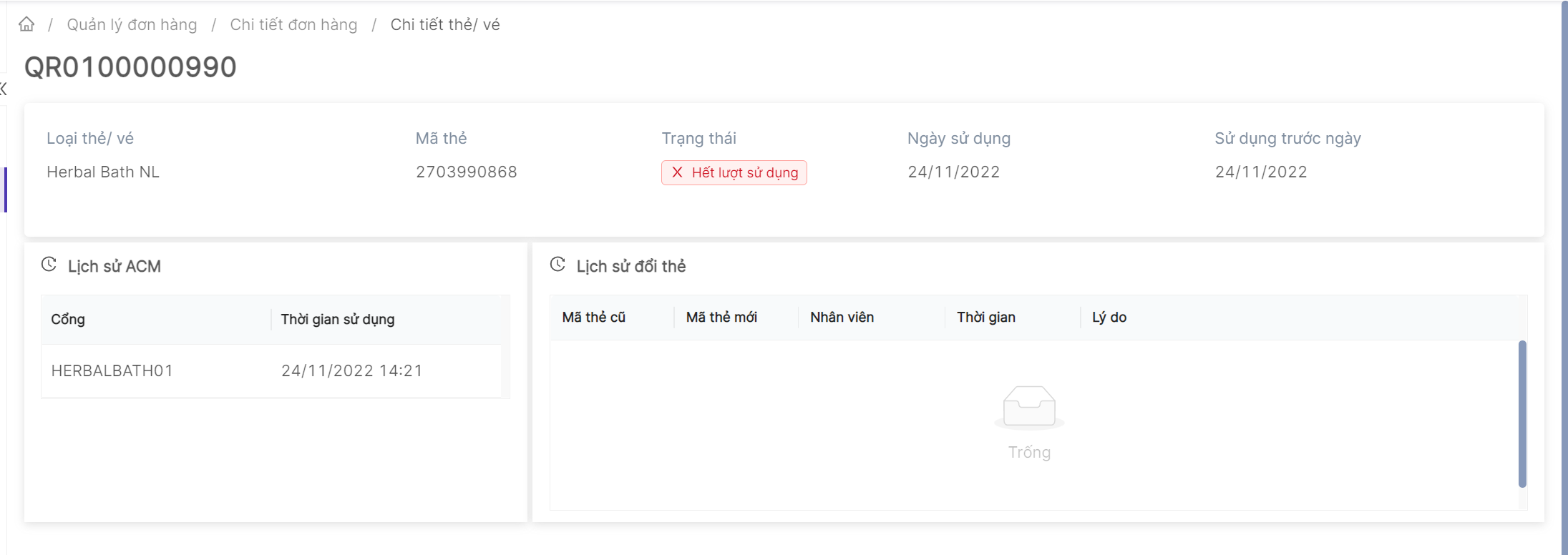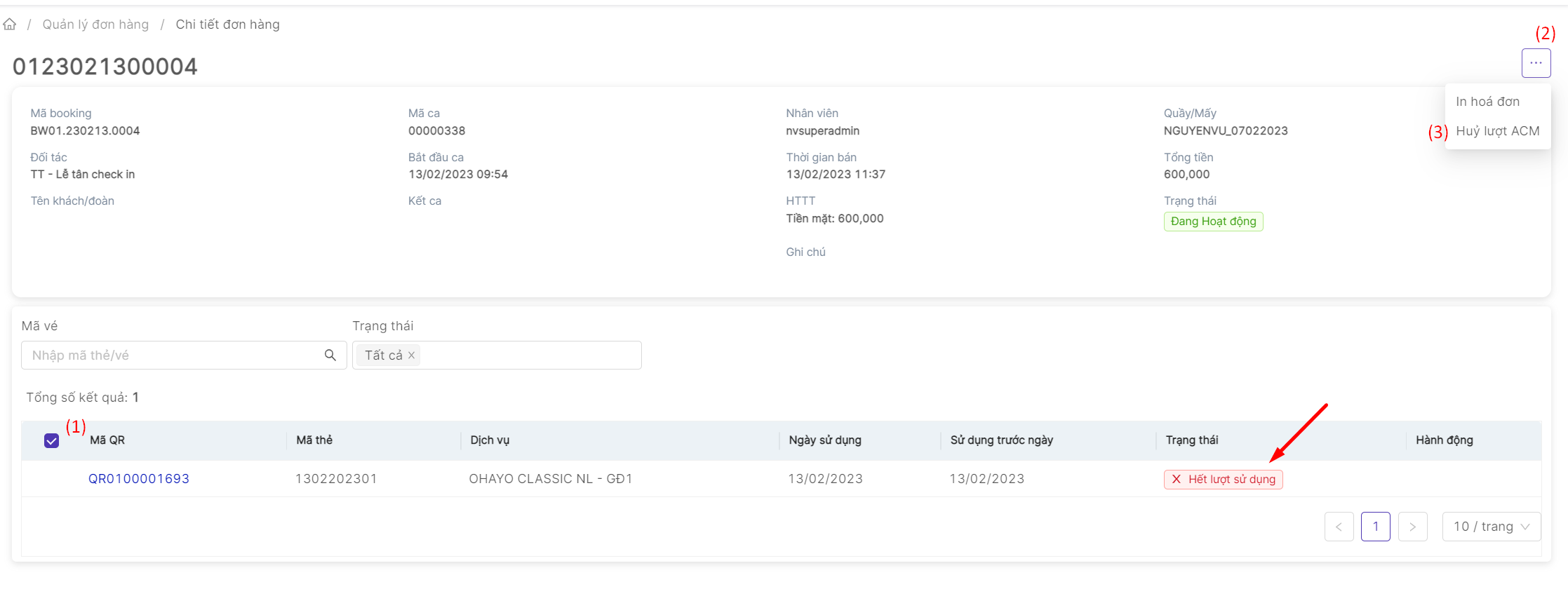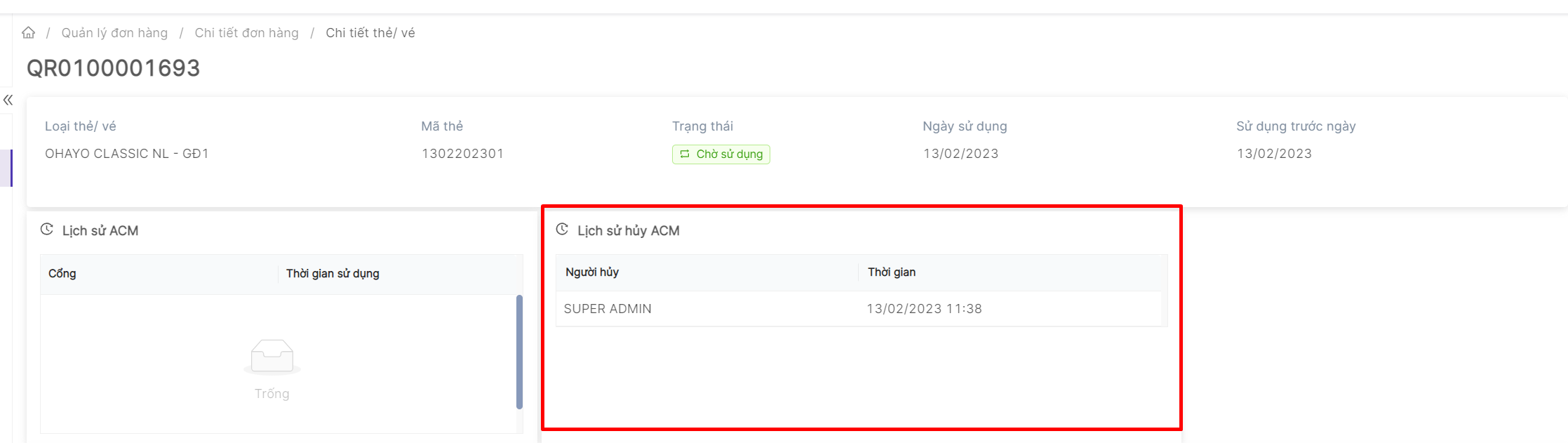Quản lý đơn hàng
Tên màn hình (Screen Name) |
Quản lý đơn hàng |
Đường dẫn (Open Link) |
Log in – Phòng vé – Quản lý đơn hàng |
Tổng quan (Summary) |
Quản lý thông tin các đơn hàng tại cơ sở |
Màn hình (Screen) |
 |
Trường thông tin (Fields Description) |
[Tìm kiếm và lọc danh sách đơn hàng]
[Thao tác xem chi tiết và in hóa đơn]
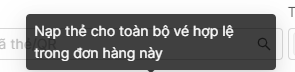 |
Lưu ý (Remarks) |
N/A |